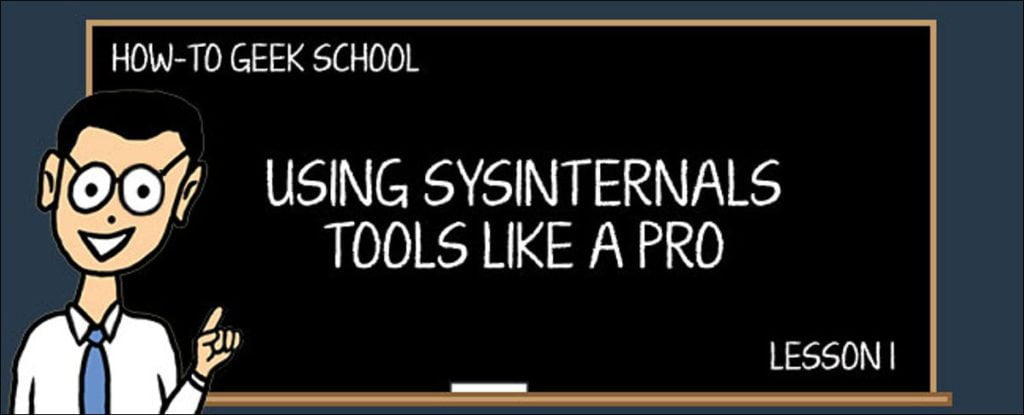Esta serie How-To Geek School le enseñará cómo usar las herramientas de SysInternals como un profesional, para que su crédito geek nunca esté en peligro. No es que cuestionemos tus habilidades geek. Usas las herramientas de SysInternals, ¿no es así?
Hay muchas otras herramientas de administración integradas en Windows, disponibles de forma gratuita en la web o incluso a través de fuentes comerciales, pero ninguna de ellas es tan esencial como el conjunto de herramientas SysInternals. Así es, hay un conjunto completo de herramientas gratuitas para realizar casi cualquier tarea de administración, desde monitorear o iniciar procesos de un vistazo bajo el capó para ver a qué archivos y claves de registro acceden realmente sus aplicaciones.
Estas herramientas son utilizadas por todos los especialistas en TI de renombre. Si desea separar el trigo de la paja, pregúntele a su reparador de PC local para qué es Process Explorer. Si no tiene ni idea, probablemente no sea tan bueno como dice. (No se preocupe, si tampoco tiene ni idea de procexp.exe, lo cubriremos en profundidad a partir de la Lección 2 de esta serie mañana).
¿Recuerdas cuando Sony intentó poner rootkits en sus CD de música? Sí, fue una utilidad de SysInternals la que detectó el problema primero, y los chicos de SysInternals hicieron el anuncio. En 2006, Microsoft finalmente compró la empresa detrás de SysInternals y continúa proporcionando las utilidades de forma gratuita en su sitio web.
Esta serie lo guiará a través de cada una de las herramientas importantes del kit, lo familiarizará con ellas y sus muchas características, y luego lo ayudará a comprender cómo usarlas en un escenario de la vida real. Eso es mucho material muy geek, pero será un viaje divertido, así que asegúrate de estar atento.
¿Qué son exactamente las herramientas de SysInternals?
El conjunto de herramientas de SysInternals es simplemente un conjunto de aplicaciones de Windows descargables gratuitas. de su sección del sitio web de Microsoft Technet. Todos son portátiles, lo que significa que no solo no tienes que instalarlos, sino que puedes pegarlos en una memoria USB y usarlos desde cualquier PC. De hecho, puede ejecutarlos sin instalarlos a través de SysInternals Live (que ilustraremos un poco).
Las herramientas incluyen utilidades como Process Explorer, que se parece mucho al Administrador de tareas con una gran cantidad de características adicionales, o Process Monitor, que monitorea su PC para el sistema de archivos, el registro o incluso la actividad de la red desde casi cualquier proceso de computadora en su sistema.
Autoruns lo ayuda a administrar los procesos de inicio, TCPView le muestra qué se conecta a los recursos en Internet y hay un conjunto completo de herramientas que se ejecutan desde la línea de comandos para ayudarlo a administrar procesos, servicios, etc.
 Process Explorer es probablemente la herramienta más útil del kit.
Process Explorer es probablemente la herramienta más útil del kit.
La mayoría de estas herramientas requerirán acceso de administrador en su computadora, por lo que sería prudente probarlas en una máquina virtual o en una computadora de prueba si no está seguro de lo que está haciendo: son herramientas pesadas.
Por ejemplo, suponga que tiene una PC muy lenta para solucionar problemas y desea inspeccionar todos los subprocesos de una aplicación en particular, y luego desea ver la pila completa de uno de esos subprocesos para ver exactamente qué DLL y funciones están en progreso. llamado. Process Explorer hace que esto sea trivial: puede simplemente hacer doble clic en el proceso, cambiar a la pestaña Subprocesos y hacer clic en el botón Apilar.
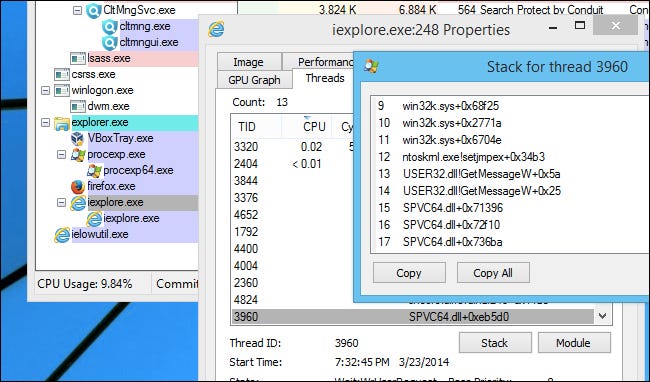 Esta pila aún no se ha desbordado.
Esta pila aún no se ha desbordado.
Que significa todo esto? Espere las lecciones 2 y 3, donde haremos todo lo posible para guiarlo a través de los conceptos y, lo que es más importante, explicarle por qué querría molestarse en profundizar tanto.
¿Cómo consigues las herramientas?
Tener en sus manos una de las herramientas de SysInternals es tan fácil como ir al sitio web, descargando el archivo zip con todas las utilidades o simplemente tomando el archivo zip para la aplicación individual que desea utilizar.
En cualquier caso, descomprima y haga doble clic en la utilidad que desea abrir. Eso es. No hay instalador.
Ejecución de herramientas de SysInternals Live
Si no quiere avergonzarse de descargar y descomprimir, ejecute la aplicación, y no quiere mantener una unidad USB actualizada con las últimas versiones, o si simplemente no tiene acceso a su unidad mientras si está trabajando en la computadora de otra persona, aún puede usar SysInternals Live.
Básicamente, lo que sucedió fue que hace unos años los chicos de SysInternals tenían curiosidad por encontrar una nueva forma de distribuir su software … así que crearon un recurso compartido de archivos de Windows desde su servidor y les dieron a todos en Internet acceso.
Por lo tanto, puede escribir \ live.sysinternals.com tools en el cuadro Ejecutar de Windows después de mostrarlo con la tecla de acceso rápido WIN + R, y puede explorar su recurso compartido de archivos y mirar a su alrededor.
Nota: El formato \ servidor recurso compartido se denomina ruta de la Convención de nomenclatura universal (UNC) y funciona prácticamente en cualquier lugar de Windows. Puede usarlo en la barra de direcciones del Explorador, en los cuadros de diálogo para abrir y guardar archivos, o en cualquier lugar donde normalmente usaría una ruta de archivo.
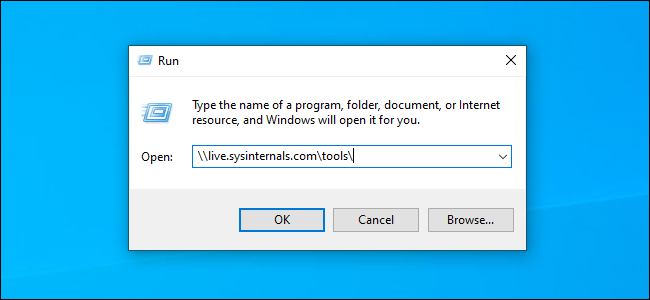
La carpeta útil es probablemente la carpeta Herramientas, que contiene todas las diversas utilidades enumeradas y es fácilmente accesible con nada más que un clic del mouse.
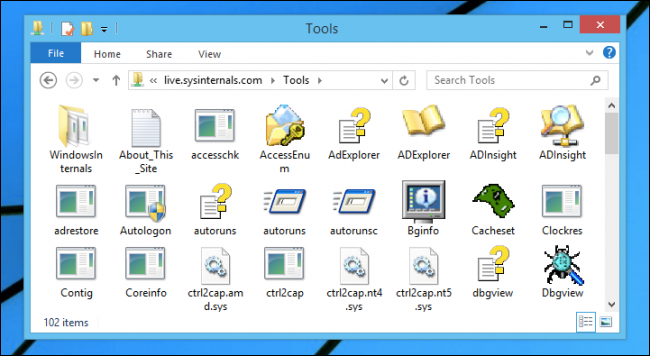
Sin embargo, encontrar utilidades en un recurso compartido de archivos accesible de forma remota no es la forma más rápida de hacer las cosas, por lo que, afortunadamente, existe una forma mucho más rápida de iniciar cualquier utilidad SysInternals desde dentro de cualquier PC con Windows conectada a Internet.
Simplemente siga este formato para iniciar directamente una de las utilidades a través del cuadro Ejecutar:
\ live.sysinternals.com herramientas
Por ejemplo, para iniciar Process Explorer, el nombre del ejecutable es procexp.exe, por lo que puede usar \ live.sysinternals.com tools procexp.exe para iniciar Process Explorer, o reemplazar procexp.exe con procmon.exe para iniciar Process Supervise en su lugar.
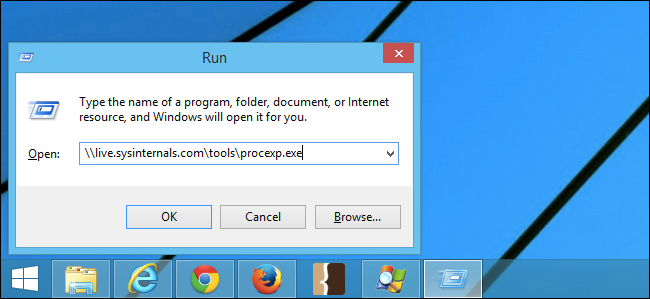
Cuando inicia cualquiera de las utilidades, aparece un cuadro de diálogo de advertencia de seguridad antes de ejecutar cualquiera de ellas. Eso es algo bueno, por supuesto, porque no querrá que Windows permita que nadie ejecute nada desde un recurso compartido de archivos. ¡Sera un desastre!
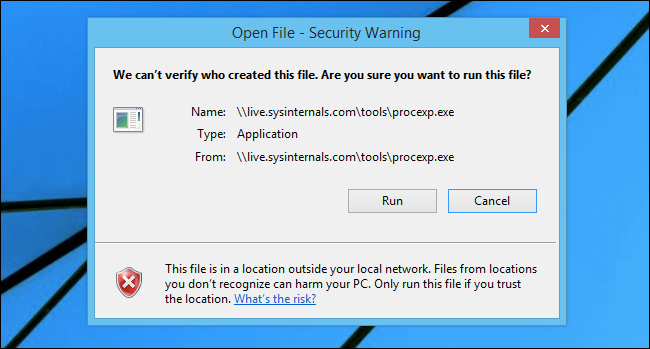
Recomendamos encarecidamente que descargue y coloque una copia de las herramientas en cada PC que toque, en lugar de ejecutarlas desde el sitio Live cada vez. Pero en caso de apuro, es bueno saber que puede hacerlo.
Próxima lección: Comprensión del explorador de procesos
La lección de mañana lo familiarizará con la aplicación Process Explorer, un reemplazo del administrador de tareas con muchas otras características. La interfaz está llena de datos y opciones, por lo que repasaremos y explicaremos todo lo que necesita saber, como el significado real de todos esos colores en la lista de procesos.
Después de eso, veremos cómo usarlo en el mundo real para lidiar con procesos problemáticos, malware, etc. A continuación, nos dirigiremos al territorio de Process Monitor y explicaremos cómo usar una de las aplicaciones de resolución de problemas más poderosas para descubrir qué está sucediendo realmente bajo el capó de su PC.
Y la semana que viene, veremos algunas de las otras utilidades, como Autoruns, Bginfo y muchas de las utilidades de línea de comandos incluidas en el kit de herramientas.
Hay mucho material que cubrir, así que busque una copia de las utilidades para que pueda seguir adelante a partir de mañana.